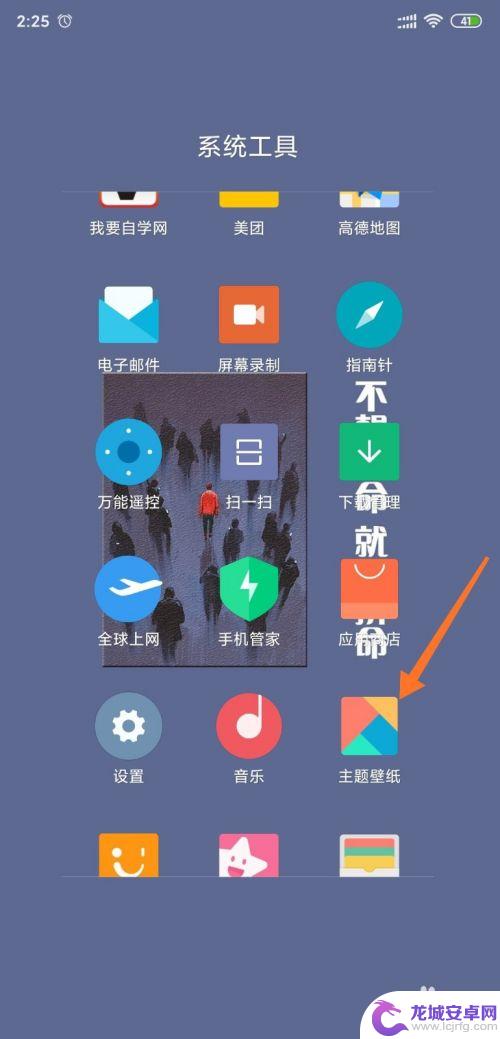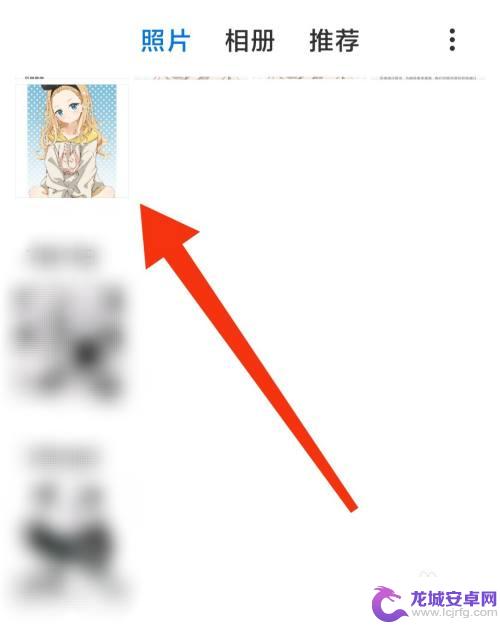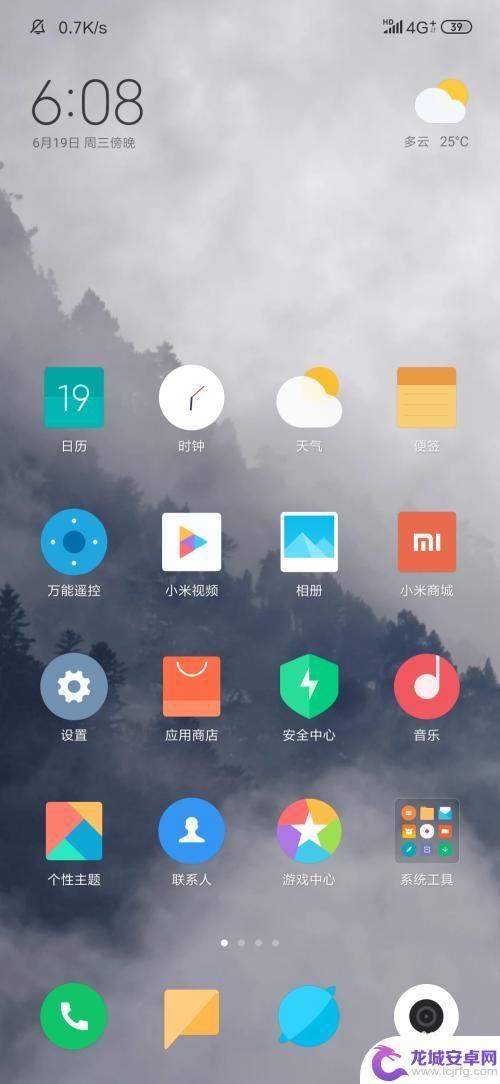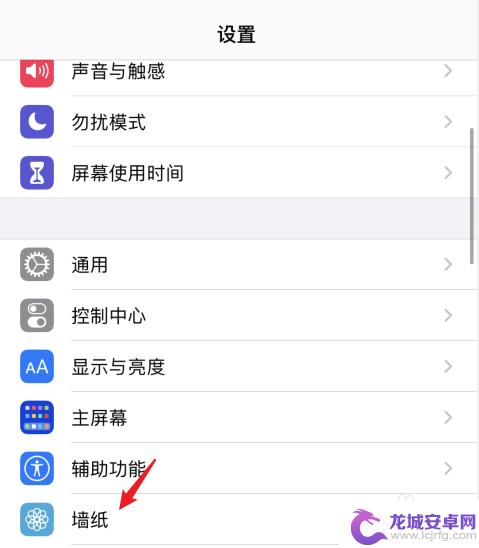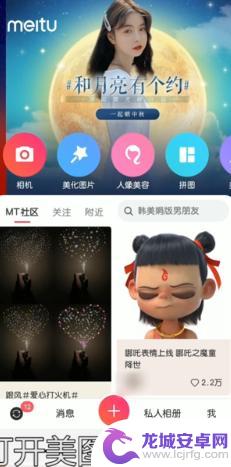手机壁纸三层文字怎么设置 小米手机文字壁纸设置方法
手机已经成为了我们日常生活中不可或缺的一部分,为了能够更加个性化地展示自己的手机界面,不少人喜欢将手机壁纸进行设置。而其中一种受欢迎的壁纸形式就是三层文字壁纸。小米手机作为市场上颇受欢迎的品牌之一,自然也有自己独特的文字壁纸设置方法。在这篇文章中我们将为大家介绍一下小米手机文字壁纸的设置方法,让你的手机界面更加与众不同。
小米手机文字壁纸设置方法
具体方法:
1.首先找到手机APP"主题壁纸",进入应用,点击“壁纸”;
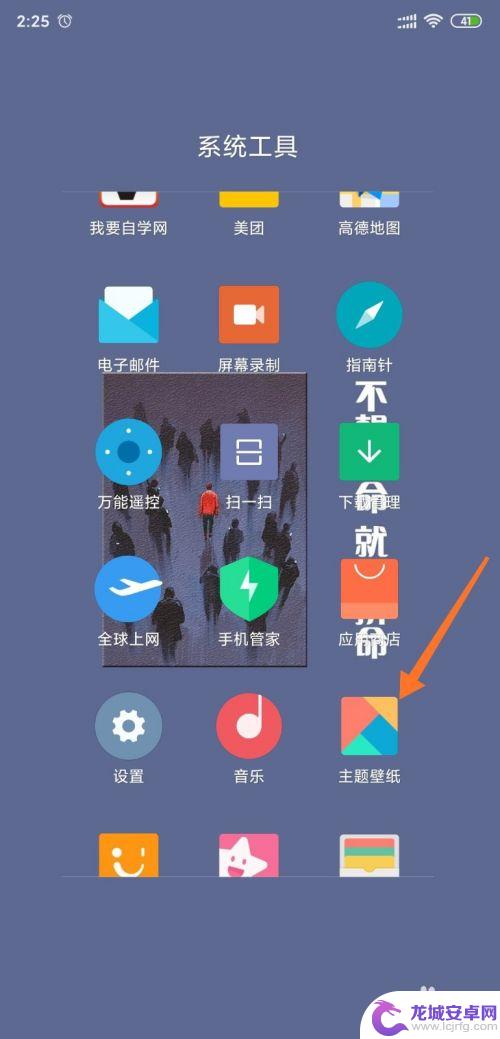
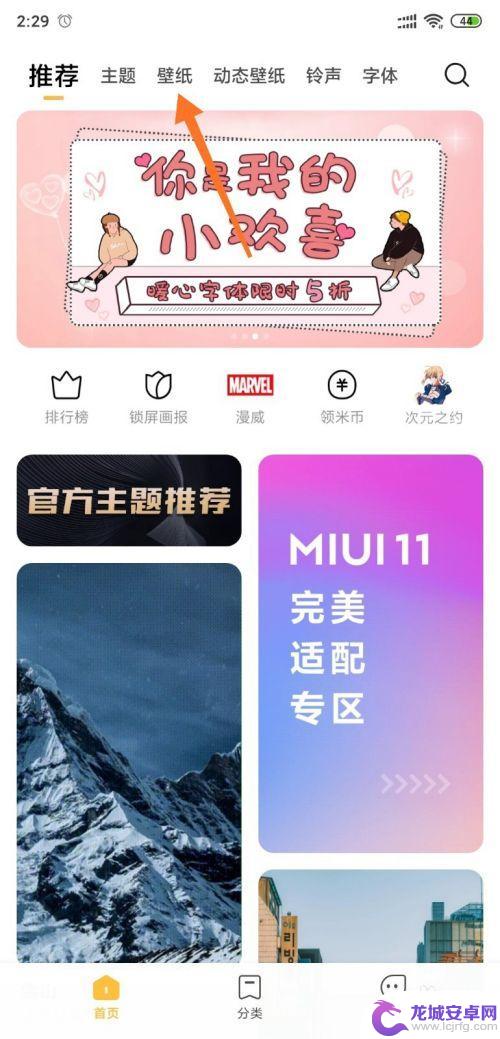
2.在壁纸界面里,找到屏幕下方的“分类”,点击进入;
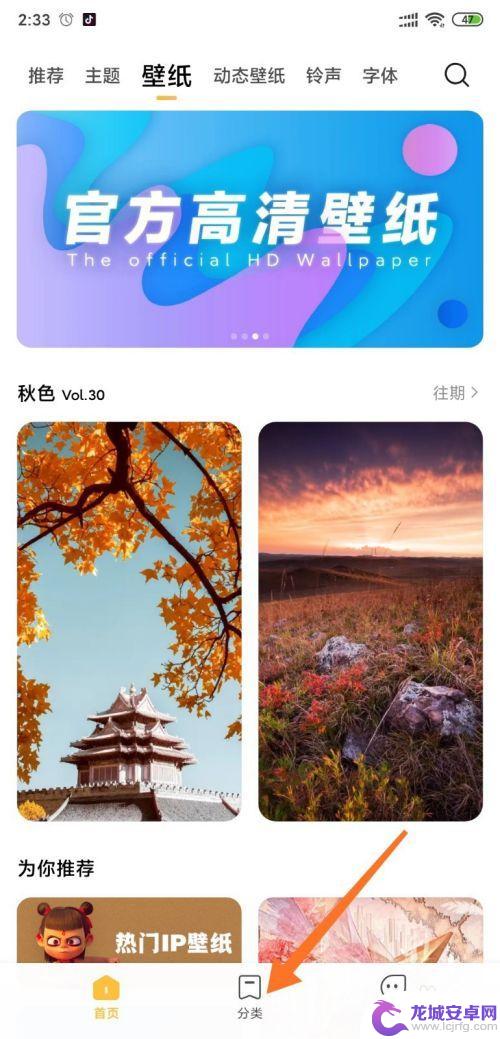
3.在分类状态下,找到“文字控”区域,点击进入;
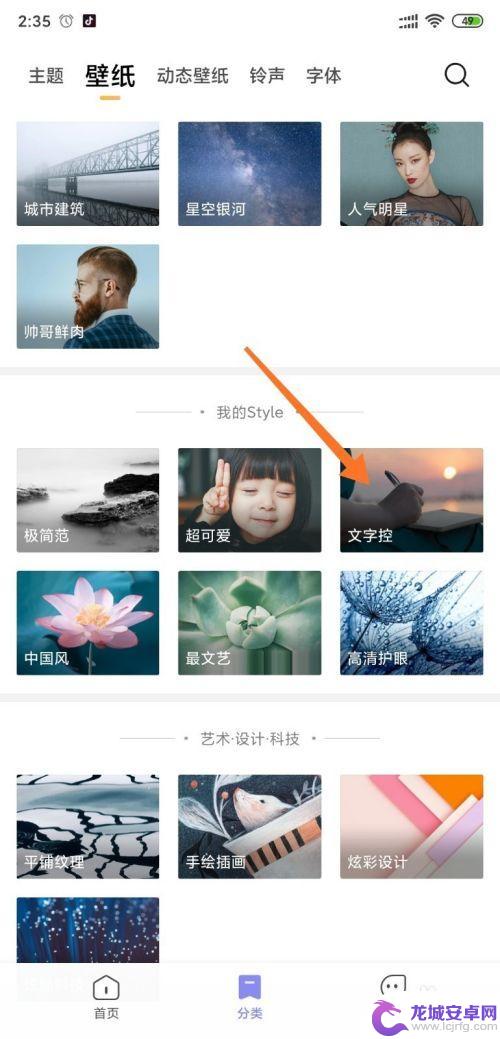
4.这里面有各种各样带文字的壁纸,选择一张自己喜欢的,点击图片,画面切换后再点击一次。接着再点击屏幕下方的“设为壁纸”;
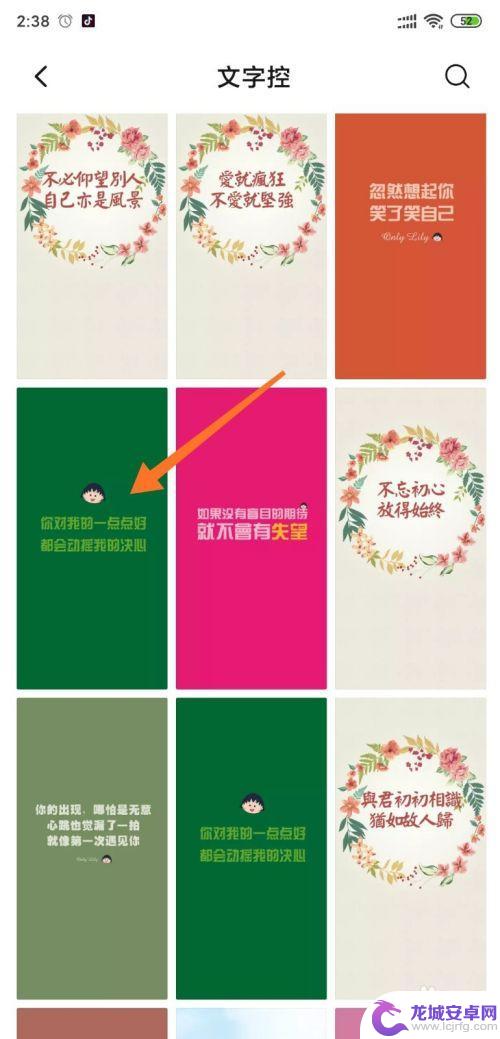

5.按照自己的喜好,选择应用锁屏还是桌面。这样一个有趣的文字控壁纸就换好了,赶紧去看看效果吧。
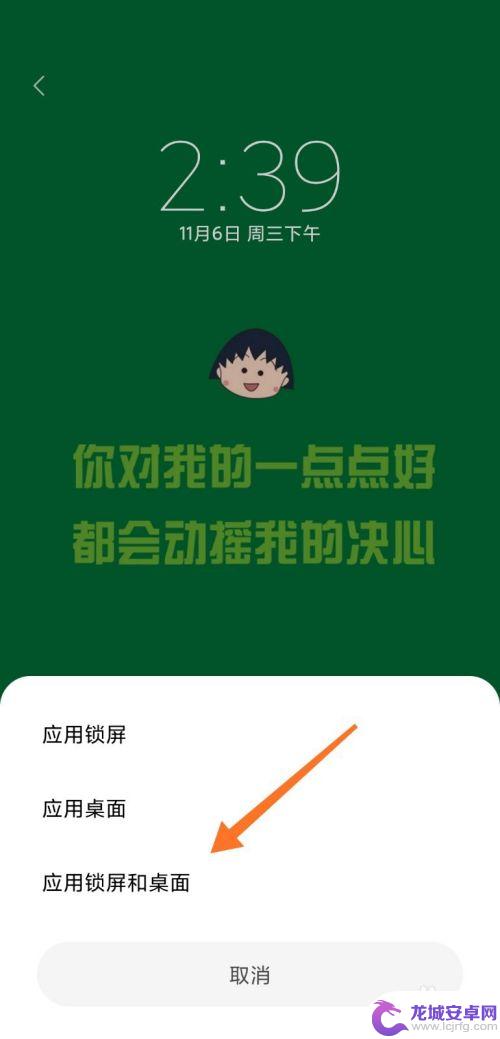
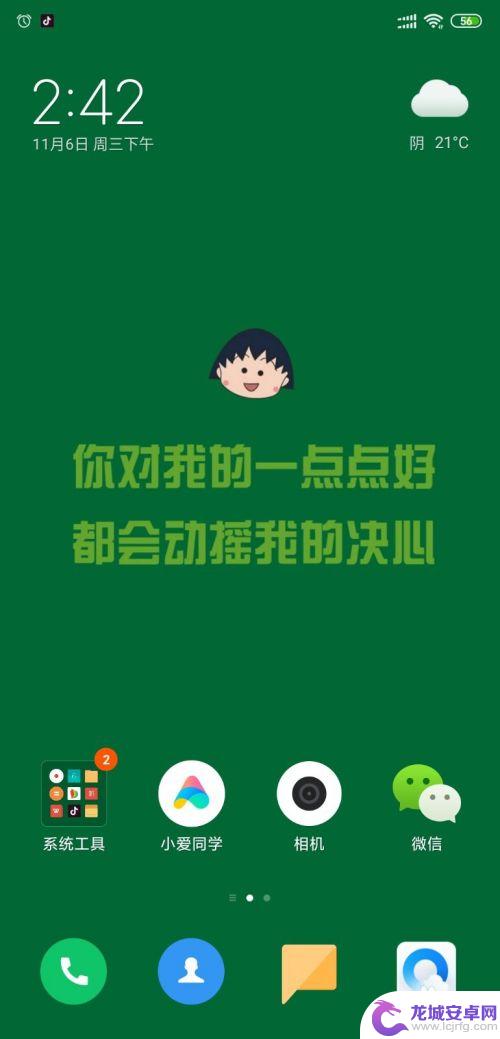
以上就是设置手机壁纸三层文字的全部内容,如果你也遇到了同样的情况,可以参照以上方法来处理,希望这对你有所帮助。
相关教程
-
如何设置手机壁纸上写字 小米手机怎么设置文字壁纸
在现代社会中手机已经成为我们生活中必不可少的一部分,除了通讯功能外,手机的壁纸也是我们个性展示的一个重要方面。如果你想在手机壁纸上添加一些个性化的文字,小米手机为我们提供了一种...
-
小米手机自定义的壁纸怎么设置 小米手机壁纸设置方法
小米手机作为一款备受欢迎的智能手机品牌,其自定义壁纸设置功能也备受用户青睐,通过小米手机壁纸设置方法,用户可以轻松更换手机屏幕的背景图案,使其与个人喜好和风格相匹配。这一功能的...
-
小米手机如何看星空壁纸 小米手机如何设置壁纸
小米手机作为一款备受热捧的智能手机品牌,其独特的设计和功能一直备受用户青睐,其中小米手机的壁纸功能更是让人印象深刻。通过小米手机,用户可以轻松设置各种壁纸,包括星空壁纸。想要欣...
-
手机壁纸主题如何去掉字 手机上怎么去除图片上的文字
在使用手机壁纸时,有时会因为壁纸上带有文字而影响整体美观,让人感到不舒服,如何去掉手机壁纸上的文字呢?有很多种方法可以帮助我们去除图片上的文字。可以通过专业的图片处理软件进行编...
-
苹果手机墙纸大小 iphone壁纸大小设置
在日常使用苹果手机过程中,我们经常会有更换手机壁纸的需求,但是很多人可能并不清楚iphone壁纸的大小设置,导致所选的壁纸无法完美适配屏幕。正确的iphone壁纸大小设置可以让...
-
手机壁纸怎么修改文字 手机图片上文字怎么改
手机壁纸是手机屏幕上最常见的装饰之一,许多人喜欢在壁纸上添加自己喜欢的文字,以增加个性和趣味性,有时候我们可能需要修改手机壁纸上的文字,比如更换成新的名言警句或者个性化的文字。...
-
如何用语音唤醒苹果6手机 苹果手机语音唤醒功能怎么开启
苹果6手机拥有强大的语音唤醒功能,只需简单的操作就能让手机立即听从您的指令,想要开启这项便利的功能,只需打开设置,点击Siri和搜索,然后将允许Siri在锁定状态下工作选项打开...
-
苹果x手机怎么关掉 苹果手机关机关不掉解决方法
在我们日常生活中,手机已经成为了我们不可或缺的一部分,尤其是苹果X手机,其出色的性能和设计深受用户喜爱。有时候我们可能会遇到一些困扰,比如无法关机的情况。苹果手机关机关不掉的问...
-
如何查看苹果手机详细信息 苹果手机如何查看详细设备信息
苹果手机作为一款备受瞩目的智能手机,拥有许多令人称赞的功能和设计,有时我们可能需要查看更详细的设备信息,以便更好地了解手机的性能和配置。如何查看苹果手机的详细信息呢?通过一些简...
-
手机怎么把图片保存到u盘 手机照片传到U盘教程
在日常生活中,我们经常会遇到手机存储空间不足的问题,尤其是拍摄大量照片后,想要将手机中的照片传输到U盘中保存是一个很好的解决办法。但是许多人可能不清楚如何操作。今天我们就来教大...